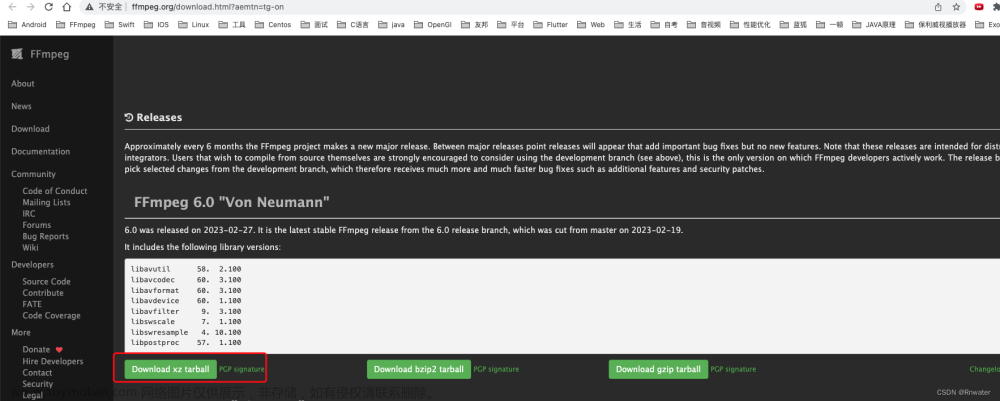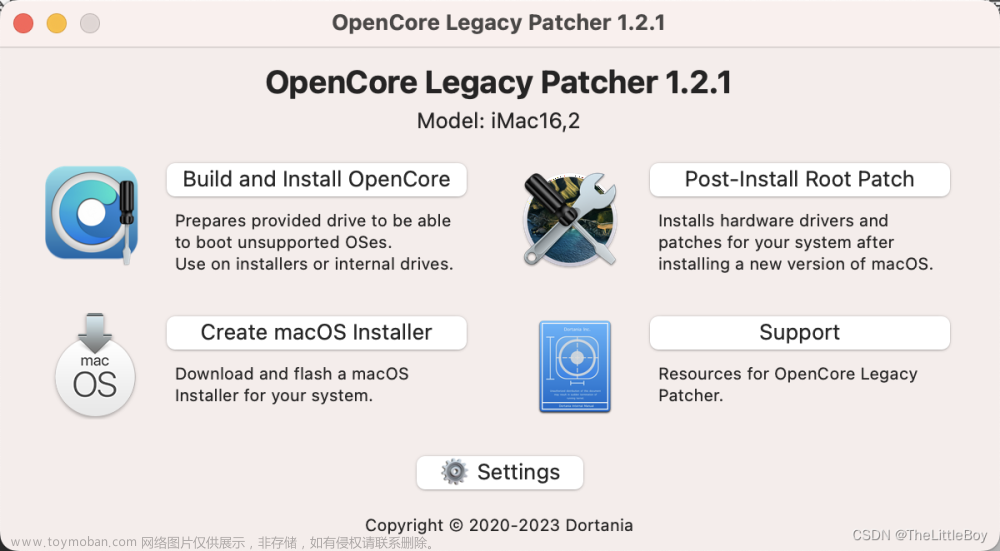如果你在终端中收到 “zsh: command not found: dex2jar” 的消息,这意味着 dex2jar 工具没有安装在你的系统中,或者没有被添加到系统的 PATH 环境变量中。为了解决这个问题,你需要按照以下步骤操作:
-
下载 dex2jar:
前往 dex2jar 的 GitHub 仓库(https://github.com/pxb1988/dex2jar)下载最新的发布版本,通常是一个 zip 文件。 -
解压文件:
将下载的 zip 文件解压到一个你选择的目录下。例如,在你的主目录下创建一个名为 “tools” 的文件夹,并解压 dex2jar 到这个目录。 -
添加到 PATH 环境变量:
打开终端并编辑你的 shell 配置文件(对于zsh,通常是~/.zshrc文件),然后添加 dex2jar 目录到你的 PATH 环境变量中。如果你将 dex2jar 解压到了~/tools/dex2jar,则可以使用以下命令:echo 'export PATH="$PATH:~/tools/dex2jar"' >> ~/.zshrc注意:请确保把
~/tools/dex2jar替换为你实际存放 dex2jar 的目录路径。 -
使变更生效:
为了使改变立即生效,你需要重新加载配置文件。你可以通过运行以下命令来完成这一步:source ~/.zshrc或者,你可以关闭并重新打开终端。
-
验证安装:
在终端中输入d2j-dex2jar或dex2jar(依赖于你解压的文件夹中具体包含的脚本名)来验证是否成功添加到 PATH 中。如果一切设置正确,你应该看到 dex2jar 的相关输出而不是 “command not found” 的错误。文章来源:https://www.toymoban.com/news/detail-854560.html
以上是在 macOS 或类 Unix 系统上安装 dex2jar 的常规步骤。如果你仍然遇到问题,请确保你遵循了正确的解压步骤,并正确地编辑了 PATH 环境变量。文章来源地址https://www.toymoban.com/news/detail-854560.html
到了这里,关于mac dex2jar安装的文章就介绍完了。如果您还想了解更多内容,请在右上角搜索TOY模板网以前的文章或继续浏览下面的相关文章,希望大家以后多多支持TOY模板网!